VMware Workstation Player je software pro virtualizaci desktopů, který umožňuje provozovat více izolovaných operačních systémů na jednom počítači.
S programem VMware Player můžete vytvářet a spouštět své vlastní virtuální stroje a vyhodnocovat software distribuovaný jako virtuální zařízení od mnoha dodavatelů softwaru dostupných na serveru VMware Solution Exchange .
VMware Player není open-source a je zdarma pouze pro osobní nekomerční použití. Pokud hledáte platformu pro virtualizaci open-source, měli byste vyzkoušet VirtualBox společnosti Oracle .
Tento článek popisuje, jak nainstalovat VMware Workstation Player na Ubuntu 20.04.
Předpoklady #
Pro správnou instalaci a provoz VMware Player by váš systém měl splňovat následující požadavky:
- 1.3GHz nebo rychlejší 64bitový procesor, spuštěn v roce 2011 nebo novější.
- Minimálně 2 GB RAM / doporučeno 4 GB RAM nebo více.
Instalace přehrávače VMware Workstation Player na Ubuntu #
Prvním krokem je instalace závislostí sestavení. Otevřete terminál a spusťte následující příkazy:
sudo apt aktualizacesudo apt install build-essential linux-headers-generic
Nejnovější verzi VMware Workstation Player si můžete stáhnout na stránce pro stahování VMware . Použití wget stažení instalačního balíčku:
wget --user-agent = "Mozilla / 5.0 (X11; Linux x86_64; rv: 60.0) Gecko / 20100101 Firefox / 60.0 "https: // www.vmware.com / go / getplayer-linuxPříkaz stáhne nejnovější verzi VMware Player, která je v době psaní tohoto článku verze 16.1.0.
Po dokončení stahování proveďte instalační soubor jako spustitelný:
chmod + x getplayer-linuxInstalace je velmi přímočará, stačí spustit instalační program a postupovat podle pokynů na obrazovce:
sudo ./ getplayer-linux - požadováno --eulas-dohodnutoThe --Požadované Možnost vynutí instalačnímu programu, aby zobrazoval pouze požadované otázky.
Instalace může trvat několik minut. Během instalace uvidíte informace o postupu.
Extrahování instalačního programu VMware ... hotovo. Instalace VMware Player 16.1.0 Konfigurace… [################################################### ##########################] 100% instalace proběhla úspěšně. V tomto okamžiku máte v systému Ubuntu nainstalován přehrávač VMware Workstation Player.
Chcete-li spustit přehrávač, otevřete vyhledávací lištu Aktivity, zadejte „VMware Workstation Player“ a klikněte na ikonu.
Při prvním spuštění aplikace se zobrazí okno jako následující s dotazem, zda chcete bezplatně používat VMware Workstation Player pro osobní nekomerční použití:
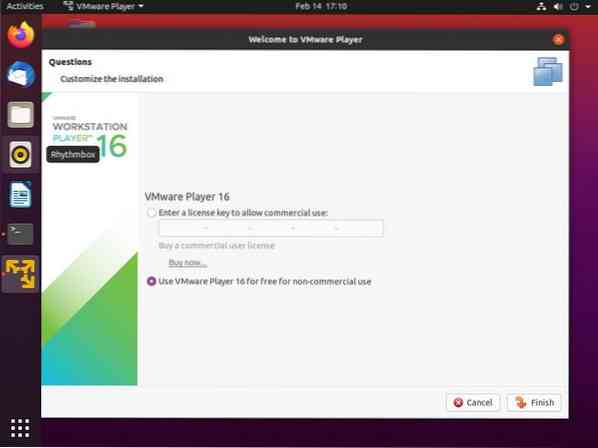
Vyberte si, klikněte na OK tlačítko a přehrávač se spustí.
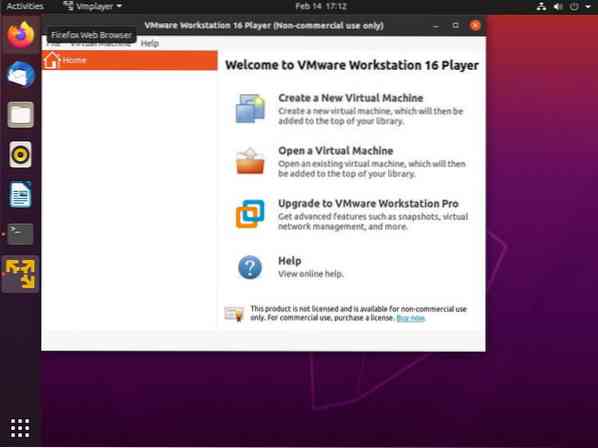
Odinstalování VMware Player #
Pokud z nějakých důvodů chcete VMware Player odinstalovat, použijte následující příkaz:
sudo / usr / bin / vmware-installer -u vmware-playerBudete dotázáni, zda chcete zachovat konfigurační soubory:
Všechny informace o konfiguraci budou odstraněny. Přejete si uchovat své konfigurační soubory? Můžete také zadat 'quit' nebo 'q' pro zrušení odinstalace. [Ano]: Stiskněte „Enter“ a VMware Player bude odstraněn z vašeho systému:
Odinstalování instalačního programu VMware 3.0.0 Deconfiguring… [################################################## ##########################] 100% odinstalace byla úspěšná. Závěr #
Ukázali jsme vám, jak nainstalovat VMware Workstation Player do vašeho systému Ubuntu. Nyní můžete prozkoumat možnosti aplikace a vytvořit svůj první virtuální stroj.
Další informace o VMware Workstation Player najdete na jejich oficiální stránce dokumentace.
Pokud máte nějaké dotazy, zanechte prosím komentář níže.
 Phenquestions
Phenquestions



